将SCH转为PCB文件
AltiumDesigner的同一个工程中有多原理图多PCB工程处理模板
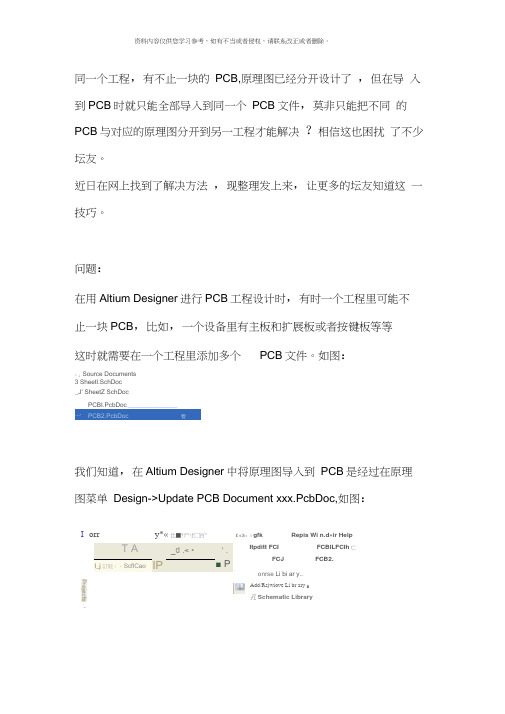
同一个工程,有不止一块的PCB,原理图已经分开设计了,但在导入到PCB时就只能全部导入到同一个PCB文件,莫非只能把不同的PCB与对应的原理图分开到另一工程才能解决相信这也困扰了不少坛友。
近日在网上找到了解决方法,现整理发上来,让更多的坛友知道这一技巧。
问题:在用Altium Designer进行PCB工程设计时,有时一个工程里可能不止一块PCB,比如,一个设备里有主板和扩展板或者按键板等等这时就需要在一个工程里添加多个PCB文件。
如图:-」Source Documents3 Sheetl.SchDoc_J' SheetZ SchDocPCBI.PcbDoc______________亠’ PCB2.PcbDoc 曹我们知道,在Altium Designer中将原理图导入到PCB是经过在原理图菜单Design->Update PCB Document xxx.PcbDoc,如图:T A_d .< •' .l_j 訂轻:、ScflCao IPs ■ P£«3I:I gfk Repis Wi n.d»ir HelpItpditt FCI FCBILFCIh亡FCJ FCB2.onrse Li bi ar y..Add/Rsjwiove Li br ary B孔Schematic LibraryI- orr y*«比■?尸寸□百"4^■■资料内容仅供您学习参考,如有不当或者侵权,请联系改正或者删除。
在进行这样的操作之后,虽然我们选的是某一个PCB文件,可是最后结果是,所有原理图都被导入到了这个选中的PCB文件中,无法实现不同的原理图导入到不同的PCB。
在Altium Designer中,我们能够用Altium Designer设计同步装置把设计资料从一个区域转到另一个区域,它包括比较工具、ECO以及UPDATER。
它能够用于原理图和PCB之间的转换,Altium Desig ner中导入网络表不再是必须的。
Protel99se教程

Protel99se教程一:建立一个数据库文件习Protel99 SE的第一步,是建立一个DDB文件,也就是说,使用protel99se进行电路图和PCB设计,以及其它的数据,都存放在一个统一的DDB数据库中的一,打开protel 99se后,选择file菜单下的new菜单第二步:选择新建的项目存放方式为DDB以及文件存放目录第三步:新建好DDB文件后,我们就可里边的Documents目录下第五步:可以新建SCH文件了,也就是电路图设计项目第六步:新建后SCH项目后,在默认的一个protel99se元件库中,可以选择元件放到电路图中了第七步:我们也可以选择增加自己的元件库------------------------------------------------------------------------------------------------------------------------------------------------------------------------------------------------Protel99se教程二:使用protel99se原理图绘制使用protel99se绘制原理图,首先要先设置一下显示网格这一项去掉,这一个可以根据个个习惯,并不是一定需要这样的,去掉prote99se的界面的View菜下,将visible Grid选中或取消,可以选择是否显示网格.下边我们绘制一个简单的原理图,使大家熟悉一下protel99se的原理图操作,这个SCH原理图的所有元件,都可以在我们默认的原件库中下载.一、将元件放进SCH原理图中,并且设计元件的属性第二步:设计元件的属性,包括封装,名称,元件属性等第三步:在protel99se中设计中,放入网络标号.在同一原理中,所有相同的网络标号,在图纸中,表示同一网络结点第四步:设点电源地第五步:在protel99se中,我们放好元件,设计是电源和接地后,我们就可以画线了如上图所示,我们已经绘制了一个基本的SCH原理图,这个原理包括了基本的电源,负载,以及接地,并且接好了线,下一课,我们将介绍如何时快速将这些图,转化为实际的PCB图形Protel99se教程三:新建PCB文件以及PCB基本设定在上一课,我们绘制好SCH原理图后,在这一节课开始,我们介绍,如何将SCH转化成PCB文件,在这一节课,我们主要给大家讲解,如果新建PCB文件以及载入封装图.第一步:在Documents目录下,新建一个PCB文件,PCB文件即是我们存放PCB电路的文件第二步:在导航栏中,选择Libraries这一项,这可以让我们在导航栏中,显示当前可以放的封装库,以供选择第三步:浏览封库以及增加protel99se封装库第四步:选择封装库并且增加到当前PCB文件中:第五步:增加好封装库后,我们就要以选择和使用些元件了第六步:在protel99se绘制PCB图是,有一个单位的选择,可以使用公制以及英制,可以如下图切换,也可以命名便用protel99se 快捷健“Q”切换经过上边的设置后,我们一步即可以将所绘的原理图,转成我们需要的PCB文件图。
SCH设计和PCB布线顺序

8.手工修改线:
修改一些线的宽度,转角,补泪地或包焊盘(单面板必须做),铺铜,处理地线。
9.检查
DRC,EMC 等检查,然后可以打印检查,网络表对比。元件清单检查。
10.加型号(一般在丝网成)。
11.布线与布线注意的问题:
①、电位器的调节一般是顺时针为加大(电压,电流等)
SCH设计和PCB布线
每次设计一块pcb时都应该按如下的顺序进行,这样可以节省时间,获得最好效果。
1.选择好SCH,PCB等文件的名字(用英文,数字),加上扩展名。
2.原理图
先设计好删格大小,图纸大小,选择公制,加好库元件。按电路功能模块画好图,元件,和线的画法应让人很容易看清楚原理。尽量均匀,美观,元件里面不要走线,注意不要在管脚中间走线,因为这样是没电器连接关系的。最好不要让两个元件管脚直接相连,画完后可以自动编号(特殊要求例外),然后加上对应标称值,最好把标称值改为红色,粗体,这样可以和标号区分开。最好把标号和标称值放在合适位置,一般左边为标号,右边为标称值,或上面为标号,下面没标称值。过程中习惯性保存!
②、高频(>20MHz)一般是多点接地。<10MHz 还是<1MHz单点接地。其间为混合接地。
③、根据需要,不是所有器件都要按标准封装,可以是跨接或立的焊接。
④、在印制板布线时,应先确定元器件在板上的位置,然后布地线,电源线。在安排高速信号线时,最好考虑低速信号线。元气件的位置按电源电压,数字模拟,速度快慢,电流大小等分组。安全的条件下,电源线应尽量靠近地。减小差摸辐射的环面积,也有助于减小电路的交扰。
WIN7系统Protel99se添加sch库和pcb库
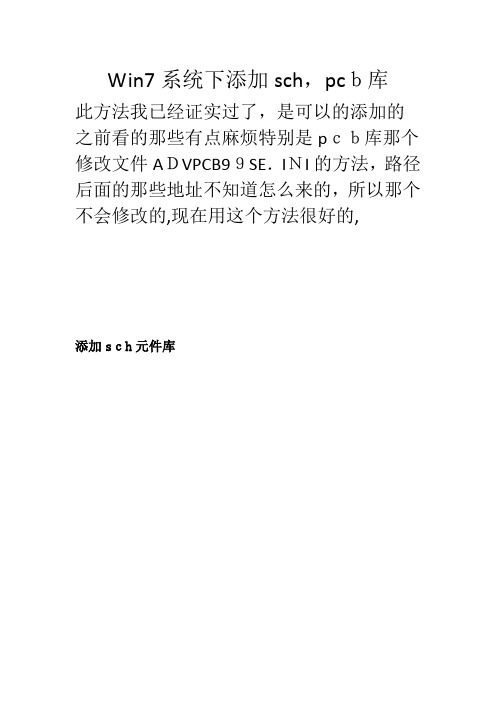
Win7系统下添加sch,pcb库
此方法我已经证实过了,是可以的添加的之前看的那些有点麻烦特别是pcb库那个修改文件ADVPCB99SE.INI的方法,路径后面的那些地址不知道怎么来的,所以那个不会修改的,现在用这个方法很好的,
添加sch元件库
进入该界面然后点击Find
由于默认元件库所在的文件夹里的元件库文件太多,搜索时后面的元件库不能被搜索到
所以应该先把你所要添加的元件库放到特定的文件夹里,然后再点Find Now搜索。
这样就添加成功了
Pcb库添加:首先先用protel打开自己的pcb 库然后导出lib文件,再把lib文件导入到protel安装文件的library/pcb/GenericFootprints/Advpc b.ddb里,导入后如果不显示就复制粘贴过去(都是在PROTEL里操作的),Advpcb.ddb 里就是软件默认的pcb footprints.lib,现在就把pcbfootprints.lib随便改个
名字,然后把咱们导入进去的自己的库改成“footprints.lib”。
这样就OK 了!
特此声明:为了方便广大网友,此方法是从两个网友的方法中合并过来的不是本人原创。
ad原理图怎么生成pcb

ad原理图怎么生成pcb篇一:由原理图生成PCB板设计实例步骤由原理图生成PCB板设计实例步骤电路设计的最终目的是为了设计出电子产品,而电子产品的物理结构是通过印刷电路板来实现的。
Protel 99SE为设计者供应了一个完整的电路板设计环境,使电路设计更加便利有效。
应用Protel 99SE设计印刷电路板过程如下:(1)启动印刷电路板设计服务器执行菜单File/New指令,从框中选择PCB设计服务器(PCB Document)图标,双击该图标,建立PCB设计文档。
双击文档图标,进入PCB设计服务器界面。
(2)规划电路板依据要设计的电路确定电路板的尺寸。
选取Keep Out Layer复选框,执行菜单指令Place/Keepout/Track,绘制电路板的边框。
执行菜单Design/Options,在“Signal Lager”中选择Bottom Lager,把电路板定义为单面板。
(3)设置参数参数设置是电路板设计的特别重要的步骤,执行菜单指令Design/Rules,左键单击Routing按钮,依据设计要求,在规章类(Rules Classes)中设置参数。
选择Routing Layer,对布线工作层进行设置:左键单击Properties,在“布线工作层面设置”对话框的“Pule Attributes”选项中设置Tod Layer为“Not Used”、设置Bottom Layer为“Any”。
选择Width Constraint,对地线线宽、电源线宽进行设置。
(4)装入元件封装库执行菜单指令Design/Add/Remove Library,在“添加/删除元件库”对话框中选取全部元件所对应的元件封装库,例如:PCB Footprint,Transistor,General IC,International Rectifiers等。
(5)装入网络表执行菜单Design/Load Nets指令,然后在弹出的窗口中单击Browse按钮,再在弹出的窗口中选择电路原理图设计生成的网络表文件(扩展名为Net),假如没有错误,单击Execute。
SCH和PCB的基础使用
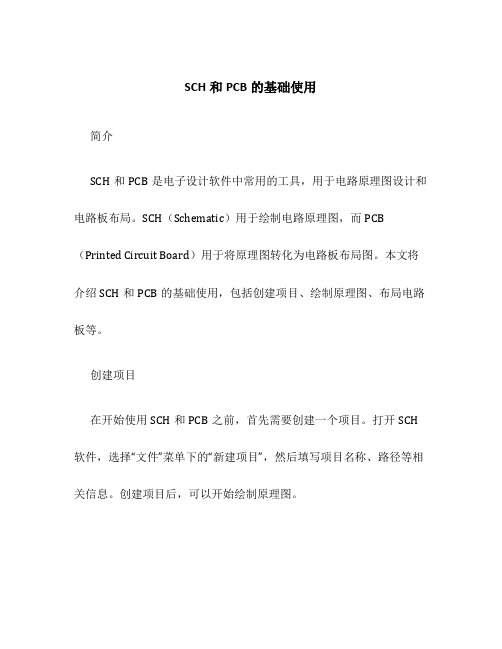
SCH和PCB的基础使用简介SCH和PCB是电子设计软件中常用的工具,用于电路原理图设计和电路板布局。
SCH(Schematic)用于绘制电路原理图,而PCB (Printed Circuit Board)用于将原理图转化为电路板布局图。
本文将介绍SCH和PCB的基础使用,包括创建项目、绘制原理图、布局电路板等。
创建项目在开始使用SCH和PCB之前,首先需要创建一个项目。
打开SCH 软件,选择“文件”菜单下的“新建项目”,然后填写项目名称、路径等相关信息。
创建项目后,可以开始绘制原理图。
绘制原理图在SCH软件中,可以使用各种工具绘制原理图。
常用的工具包括添加组件、连接线、文本、标记等。
添加组件添加组件是绘制原理图的第一步。
SCH软件提供了大量的电子元件库,可以在库中选择需要的元件。
点击“添加元件”工具,然后从库中选择需要的元件并拖放到画布上。
连接线在绘制原理图时,需要将各个组件进行连接。
使用“连接线”工具可以在组件之间绘制连线。
点击“连接线”工具,然后点击组件的引脚,即可自动连接组件。
文本和标记为了更清晰地表示原理图,可以添加文本和标记。
点击“文本”工具,然后点击画布上的位置,即可添加文本。
同样,点击“标记”工具,然后点击需要标记的组件,可以添加标记。
绘制原理图的过程中,可以随时保存和修改,确保电路设计完整和正确。
布局电路板绘制完成原理图后,需要将其转化为电路板布局图。
打开PCB软件,选择“文件”菜单下的“导入原理图”,选择之前绘制好的原理图文件。
导入原理图后,可以对电路板进行布局和连接。
布局布局是将原理图转化为电路板布局图的过程。
在布局电路板时,需要将各个组件摆放在合适的位置并连接。
选择“布局”工具,然后拖动组件到合适的位置,并调整连接线的路径。
连接在布局完成后,需要进行连接。
选择“连接”工具,然后点击组件的引脚进行连接。
连接时,可以自动布线或手动布线。
优化为了提高电路板的性能和可靠性,可以进行布局优化。
Protel 99se设计电路及PCB实例
Protel 99se设计电路及PCB实例这个实例的目的,是通过设计一个例子,让大家掌握Portel 99SE的基本设计流程,对于prot el 99SE的使用,在不久的将来,我们将详细的介绍基本的用法,现在这个例子,仅是让大家了解一下基本protel99se的基本过程在这里,我们将用Protel99se画一个简单的SCH,再导出网络表,然后,再能过protel99se画出PCB的整个过程。
一、原理图,这次,我们用Protel 99se画的例子,将是以下这个样子,对于本文中的图片,不太清晰的,在图片中右键然后另存为,这样就可以看得清楚了.这是一个移动广告灯的原理图,使用的元件如下表所列序号名称(数量) 参数(型号) 元件所在库封装名称Rl一R8 电阻器/8只RT-1/2-470欧Device.Lib/Res2 AxiALO 0.5Cl~C2 瓷介电容器/2只CC.63V.20P Device.Lib/Cap RAD0.1C3 电解电容器/1只CD一16V—lOftl/16Device.1ib/Cap RB.2/.4C4~C5 电解电容器/2只Cml6V-100lcF/16VDl~VD8发光二极管/8只 5 Device.1ib/LED RADO.1 J1 外接电源焊接孔* Device.1il)/CON AXIAlD.82>J2~J3 >8针插座* Device.1ⅣCON8 SIP8XL 晶体/1只12MHz Device.lib/CRYSTAL.RADO.2Nl 三端稳压/1只7805 Device.lib/CON3 T0—92BN2 单片机/1片8051 InteL/D—intel.1ih/'8051DIP40一、用Portel 99se/98原理图,这次,我们用Protel 99se画的例子,将是以下这个样子,对于本文中的图片,不太清晰的,在图片中右键然后另存为,这样就可以看得清楚了.(1)绘制原理图1)设置图纸大小—启动Protel 98一单击界面左边“EDA选项卡”中的【Sch】项(或者菜单栏中File—New—Sch图标)一获得默认B型工程图纸。
pcb网络表转换器
pcb网络表转换器(Omninet for Windows)使用方法1.打开PCB图,选择菜单File-Report,文件类型选PowerPCB V3.0 Format Netlist ,将文件另存为Pwrdemoa.ASC。
2.启动程序Omninet for Windows,输入文件类型(Type)选Pads-PowerPCB,Input File 1里用Browse指定网络表文件的位置。
输出文件类型(Type)选EDIF。
Output File 1指定输出文件的文件名和路径。
然后点击Run(跑动的小人)。
系统弹出一个输出窗口,点击Accept Data。
完成后点击“确定”,再点击“Done”关闭输出窗口。
退出Omninet for Windows。
3.修改EDIF网表文件,非常麻烦且容易出错的部分。
下面是网络表的一部分;(edif (rename C_COLON_BSLTEMP_BSLPWRDEMOA_DOTEDF"C:\TEMP\PWRDEMOA.EDF")(edifVersion 2 0 0)(edifLevel 0)(keywordMap (keywordLevel 0))(library MAIN_LIB(edifLevel 0)(technology(numberDefinition(scale 1 (e 1 -6)(unit distance))))(cell &6167 (cellType generic)(view NetlistView (viewType netlist)(interface)))(cell &6167 (cellType generic)(view NetlistView (viewType netlist)(interface(port &1 )(port &2 )(port &3 )(port &4 )(port &5 )(port &6 )(port &7 )(port &10 )(port &13 )(port &14 )(port &15 )(port &16 )(port &17 )(port &18 )(port &19 )(port &20 ))))(cell &68HC68R2 (cellType generic)(view NetlistView (viewType netlist)(interface(port &1 )(port &2 )(port &3 )(port &4 )(port &5 )(port &6 )(port &7 )(port &8 ))))(cell &68HC68R2 (cellType generic)(view NetlistView (viewType netlist)(interface)))(cell (rename NE555_MINUSSO "NE555-SO") (cellType generic)(view NetlistView (viewType netlist)(interface)))(cell (rename R1_FSL4W "R1/4W") (cellType generic)(view NetlistView (viewType netlist)(interface)))(cell (rename R1_FSL4W "R1/4W") (cellType generic)(view NetlistView (viewType netlist)(interface(port &1 )(port &2 ))))检查一下有(cell…..标记的行,特别要注意红色字体部分,其Interface部分为空,在这个cell标记的前面或后面又有一个cell行,其Interface部分包含有(port &1)(port & 2)...等内容。
PowerPCB与Protel互转方法
1. protel99se 的原理图(sch)和PCB和ascii 网表文件(.prt &.net format)转到powerpcb/PAD的方法;方法1:在protel99se中的原理图或者pcb生成ascii 网表文件(可以由.prt &.net format两个文件合成.asc格式的); 注意:在protel PCB中导出的直接就是asc 格式,但是选择的类型为PAD ASCII;然后在powerpcb中import文件即可;方法2:安装PAD9.2或其他版本,软件带有转换的translator程序,可以在“开始”--> "程序"中找到;选择原理图或PCB的转换,挺方便的。
如果此时又要转到powerpcb,也是很方便的。
因为PAD9.2是高版本的,可以导出POWERPCB5.0等低版本兼容的ASCII网表文件,然后用低版本的直接就可以导入打开。
注:PAD9.2的translator功能很强大,可以将很多其他画图工具转换过去打开,如orcad原理图等。
???有些疑问:在转换的过程中,有些警告和错误怎么纠正?2. powerpcb转protel99se 的原理图(sch)和PCB和ascii 网表文件(.prt &.net format)方法;看到还是有很多人不明白怎么样转powerpcb成protel,我呢也是在论坛上问出来的,可能大家回复的时候有些细节没有注意到,我在这里总结一下,希望对那些不会转powerpcb成protel的人有用。
第一步:用PowerPCB打开文件,选择Export导出,导出格式Format选择PowerPCB V3.5的,然后Select All,但是倒数第五个的Rules不要选择,Parts和Nets 可以都选上。
然后导出.ASC文件。
第二步:打开Protel99se+sp6(我用的sp6,我不知道没有sp6能不能导入,好像是不行的),这里要注意,不是在Protel的的Document里面直接Import,这样就出现了很多人说导入进来了打开却说文件类型不对,然后一片白,什么都没有,那是因为这种操作是错误的。
WIN7系统Protel99se添加sch库和pcb库
WIN7系统Protel99se添加sch库和pcb库
此方法我差不多证实过了,是能够的添加的之前看的那些有点苦恼专门是pcb库那个修改文件ADVPCB99SE.INI的方法,路径后面的那些地址不明白如何来的,因此那个可不能修改的,现在用那个方法专门好的,
添加sch元件库
进入该界面然后点击Find
由于默认元件库所在的文件夹里的元件库文件太多,搜索时后面的元件库不能被搜索到
因此应该先把你所要添加的元件库放到特定的文件夹里,然后再点Find Now搜索。
如此就添加成功了
Pcb库添加:第一先用protel打开自己的pcb 库然后导出lib文件,再把lib文件导入到protel安装文件的library/pcb/Generic Footprints/Advpcb.ddb里,导入后假如不显示就复制粘贴过去〔差不多上在PROTEL里操作的〕,Advpcb.ddb里确实是软件默认的pcb footprints.lib,现在就把pcb footprints.lib 随便改个名字,然后把咱们导入到里面去的
自己的库改成〝footprints.lib〞。
如此就OK 了!
特此声明:为了方便宽敞网友,此方法是从两个网友的方法中合并过来的不是本人原创。
- 1、下载文档前请自行甄别文档内容的完整性,平台不提供额外的编辑、内容补充、找答案等附加服务。
- 2、"仅部分预览"的文档,不可在线预览部分如存在完整性等问题,可反馈申请退款(可完整预览的文档不适用该条件!)。
- 3、如文档侵犯您的权益,请联系客服反馈,我们会尽快为您处理(人工客服工作时间:9:00-18:30)。
将SCH转为PCB文件
本节课,我们介绍,如何快速的将绘制好的SCH文件转为PCB 文件,首先,我们打开刚开始时我们绘制的SCH原理图,我们可以用使用protel99se菜单栏的view-Fit All Objects命令,以查看所有的元件,也可以使用protel99se快捷键,V-F ,快速实现这功能
第一步:将SCH转为PCB图型
如上图所示,protel99se开始,有一个非常实用的命令,就是Update PCB,就直直接将SCH直接转为PCB文件,而不用生成网络表再导入
第二步:对SCH转换为PCB的一些选项
第三步:确认转换SCH到PCB
第四步:SCH中的元件以及连线,已经转化为PCB文件了,大家如图所示
第五步:在Protel99se中,如果需要对一个元件进行旋转,我们可以用mouse按住元件后,按空格键进行旋转
第六步:绘制PCB图的外形
绘制PCB的外形图,我们需要在PCB的外形层Keep-Out Layer 中画线,画出的紫色线,则是PCB的外形了
第七步:将元件放进PCB中。
